购物车中还没有商品,赶紧选购吧!
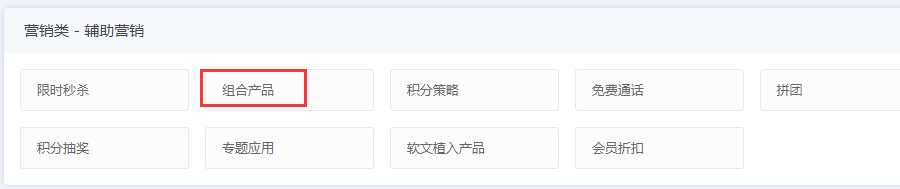
添加产品之前先做组合分类:
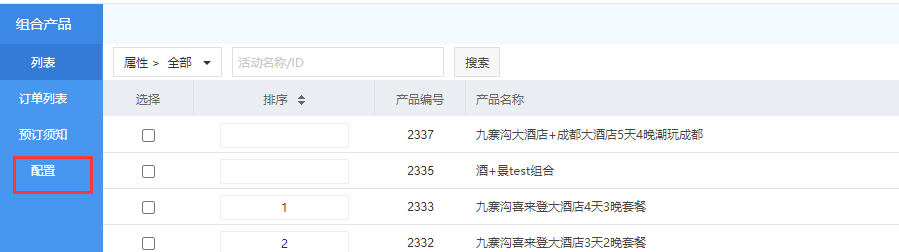
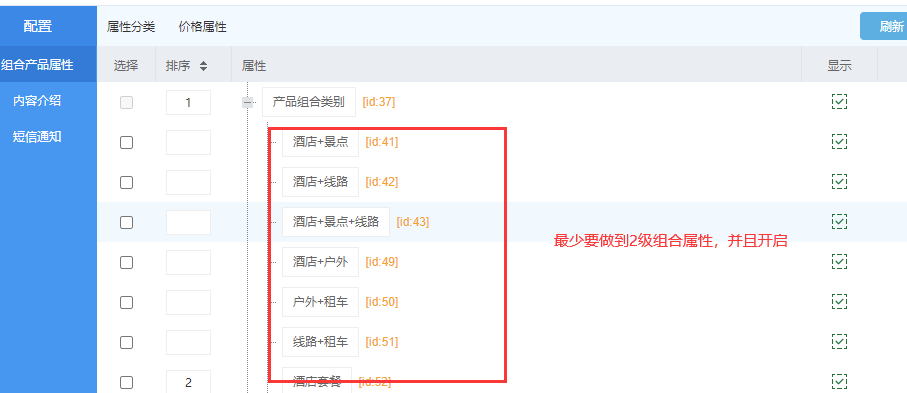
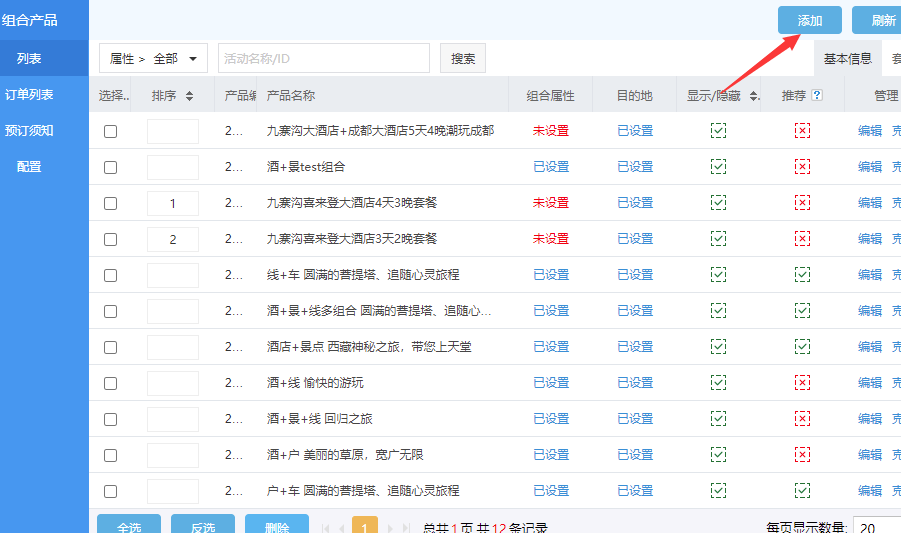
一定要勾选属性:
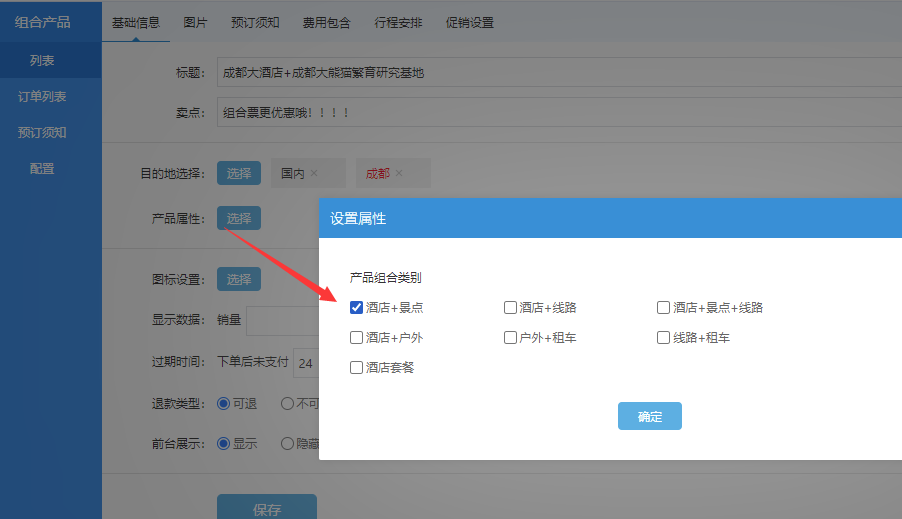
保存后设置封面:
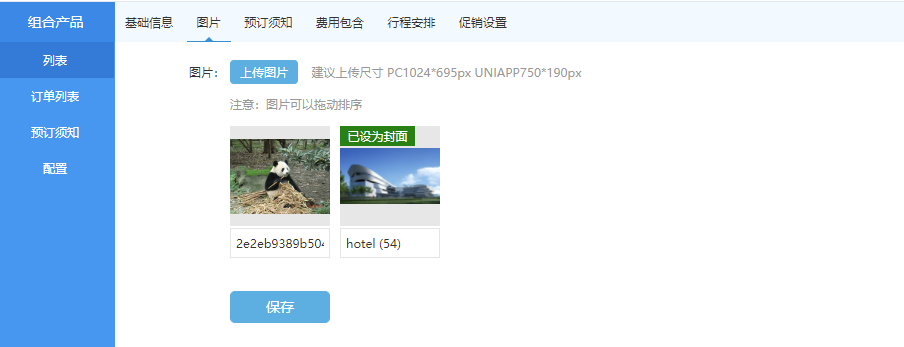
设置其他内容后保存:
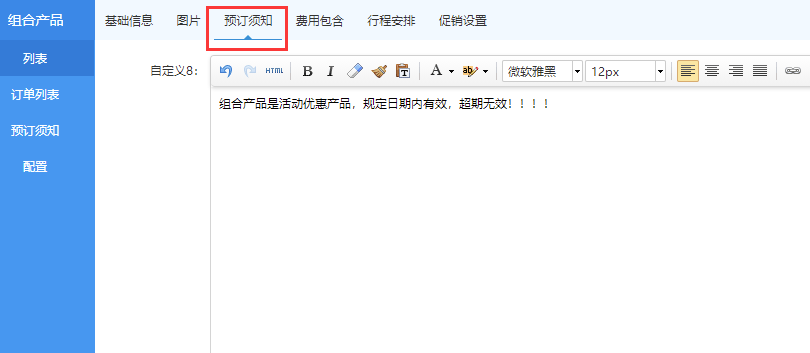
设置组合套餐(重点):
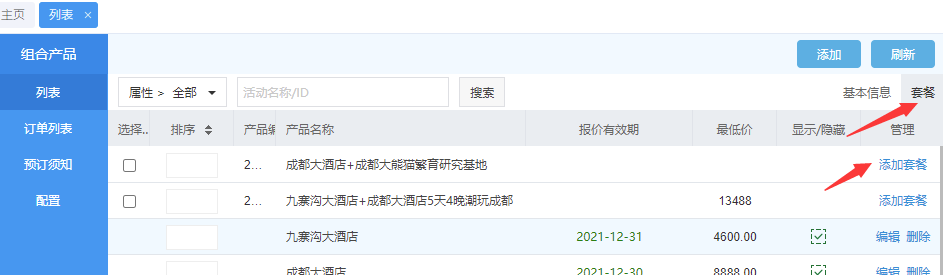
先选择一个酒店(套餐名和这个酒店相关):
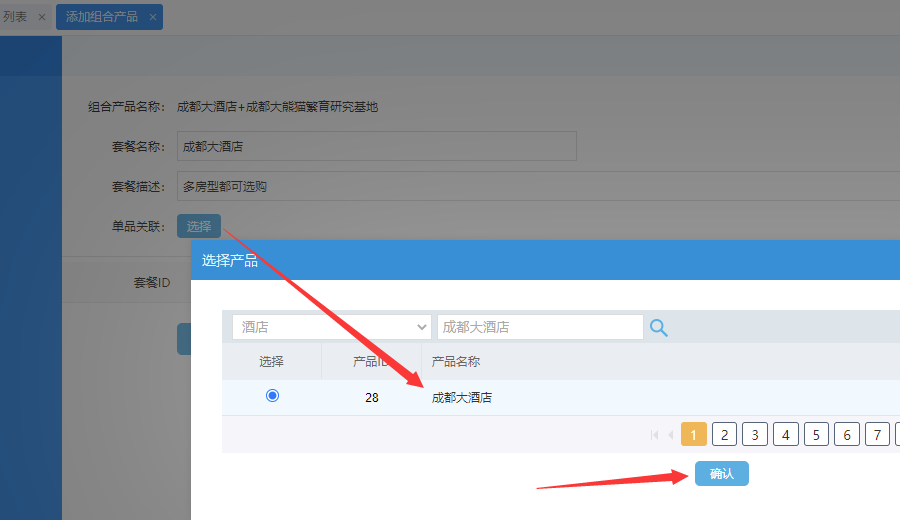
它会自动调取出这个产品的全部套餐,您可设置全部可组合购买,也可只选其中某些套餐设置为可组合(把不要的删掉即可):
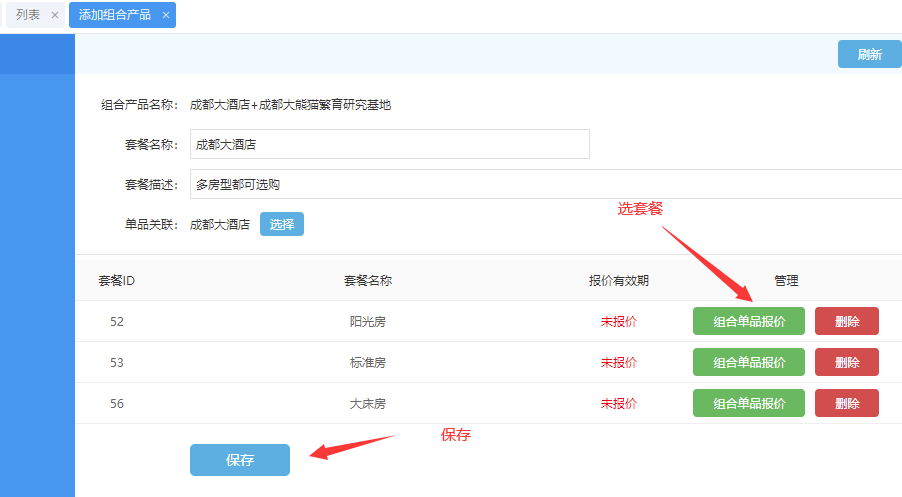
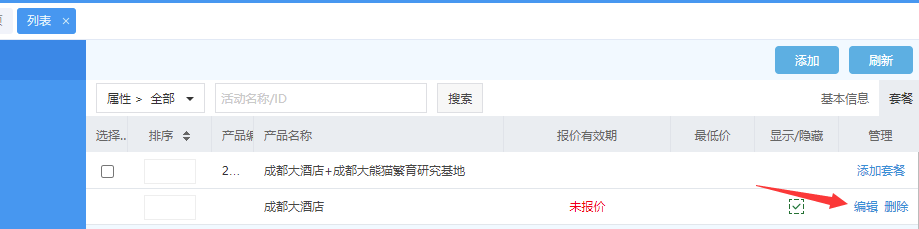
选择日期范围后,点搜索:
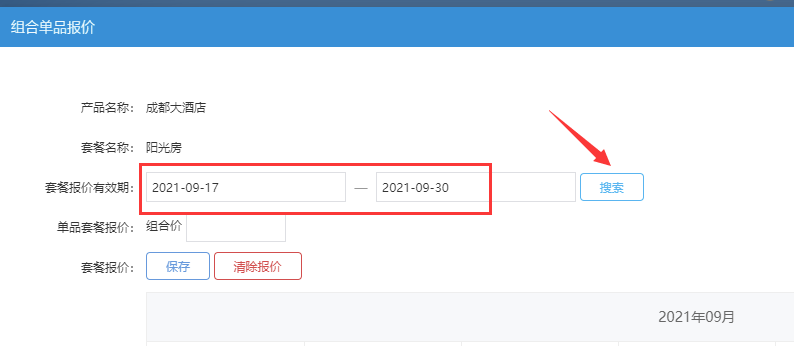
搜索出来后会自动调取原来报价,您根据原报价做套餐优惠价,点保存:
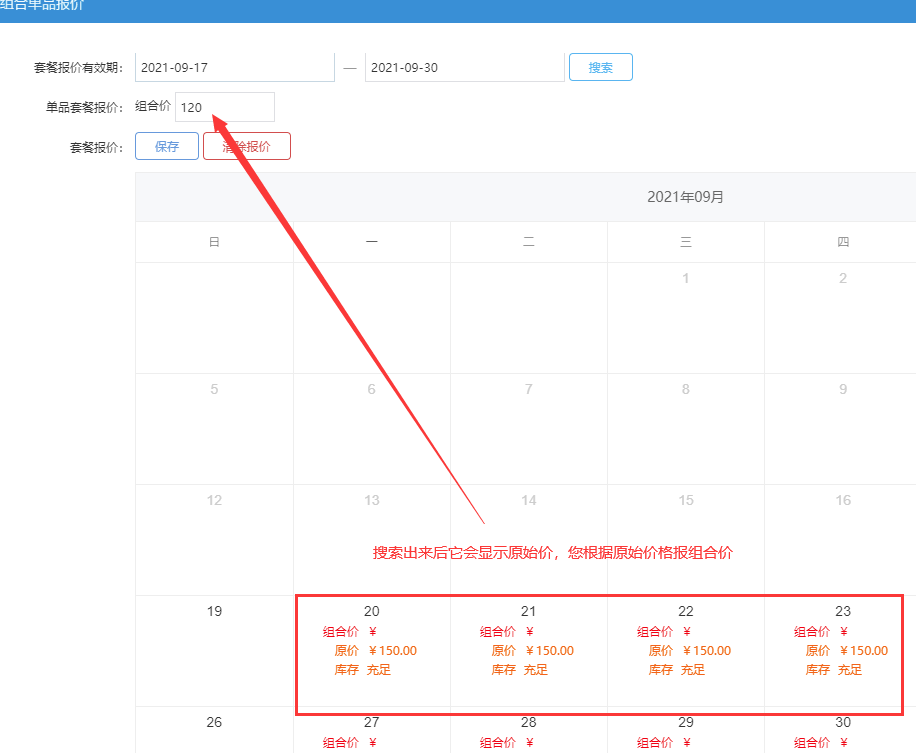
其他房型用同样的方式做好报价后全部保存:
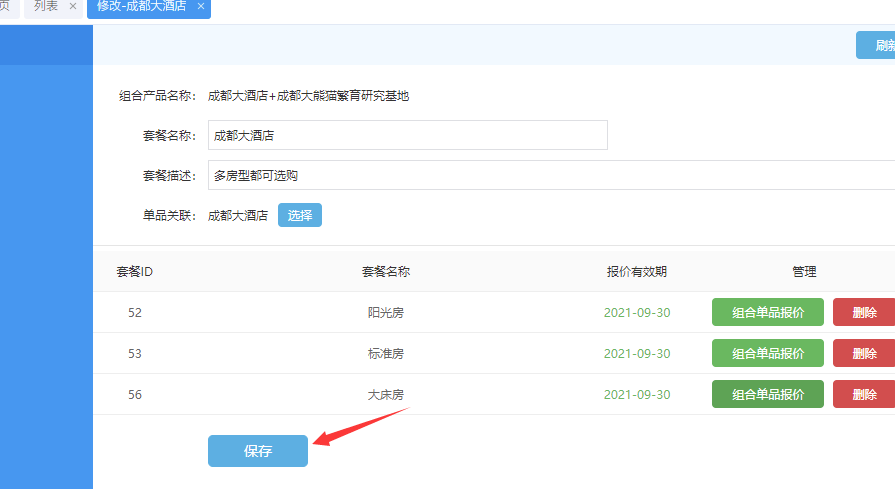
下面我再来做一个门票的套餐价:
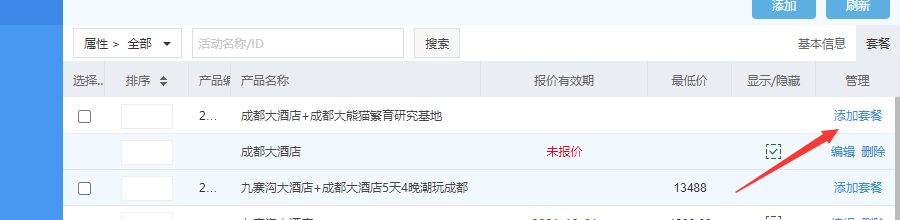
选择一个门票产品:
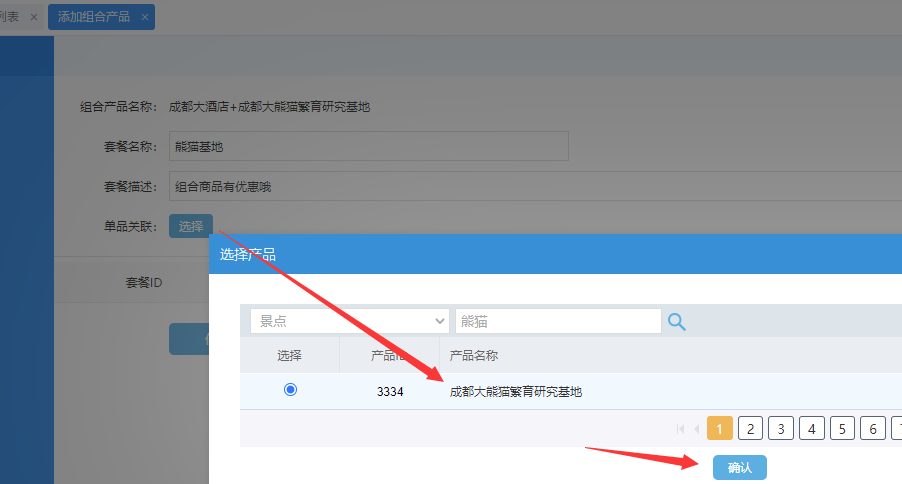
和上面酒店同样的报价方式:
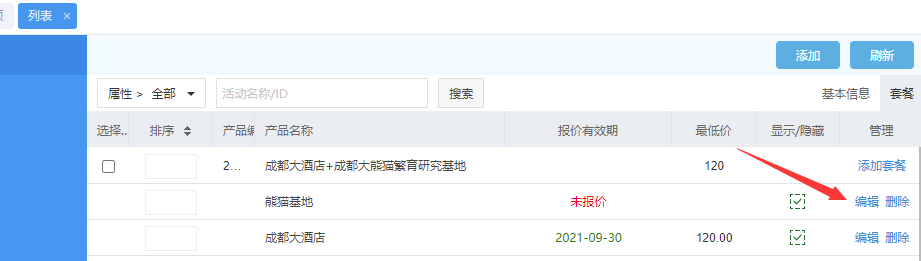
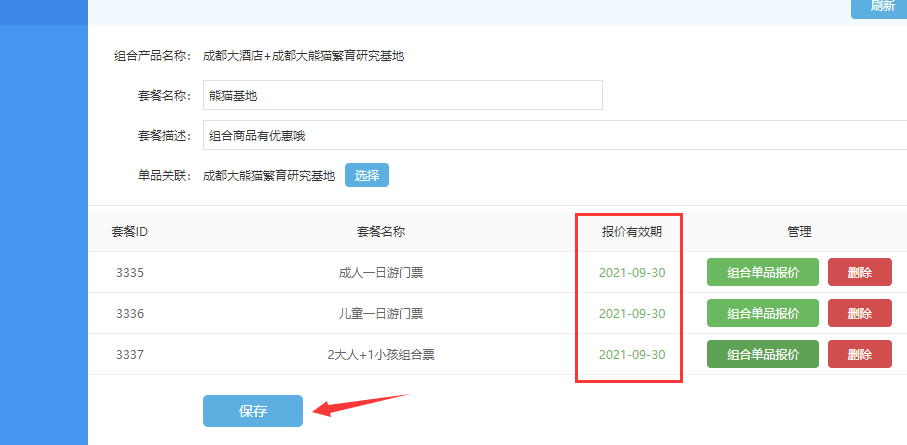
在前台的显示效果是这样:
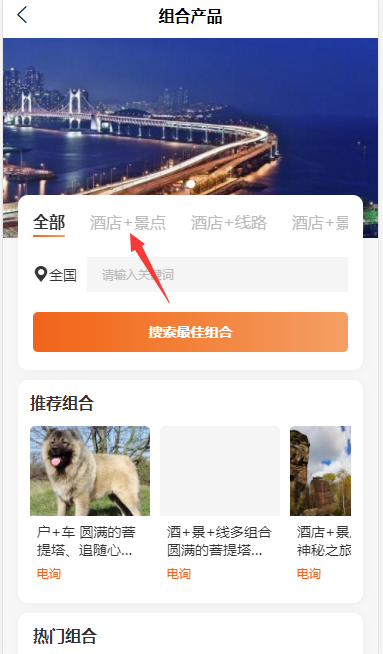
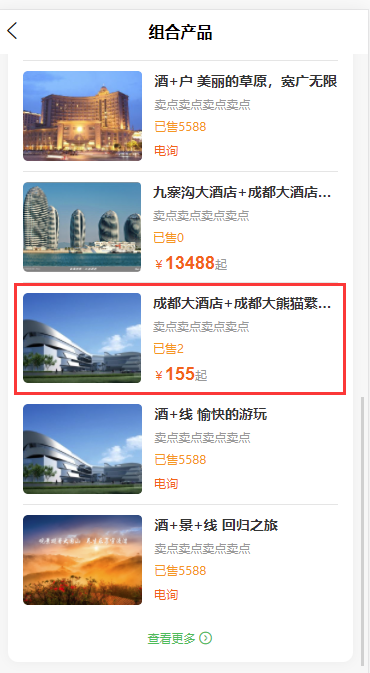
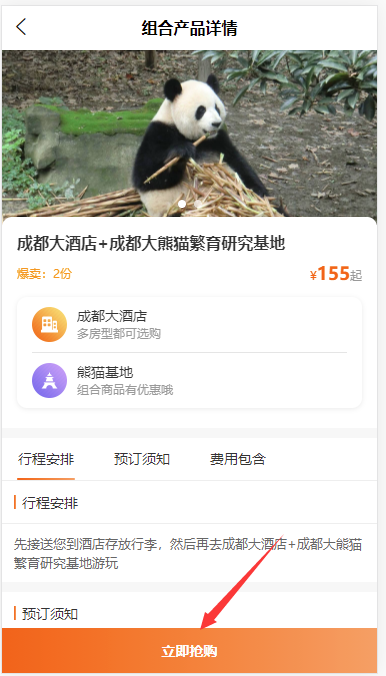
游客可以自由组合购买:
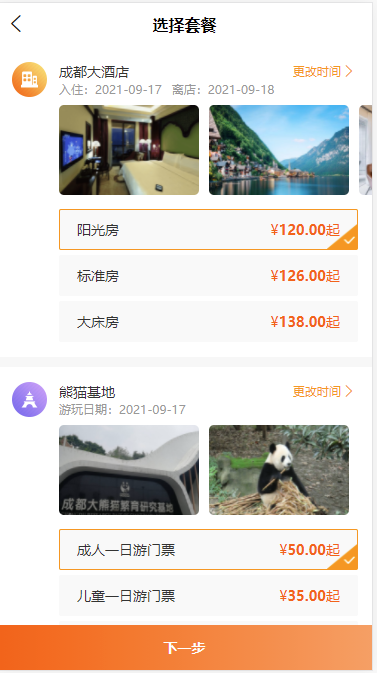
蜀ICP备 08009168号-6 · 川B2-20170012 · | 川公网安备 51019002000589号 · | 四川省旅游电子商务协会(副会长单位)
Copyright © 2007-2024 Stourweb. All Rights Reserved | 四川思途智旅软件有限公司 版权所有
 小米
小米




会员评论